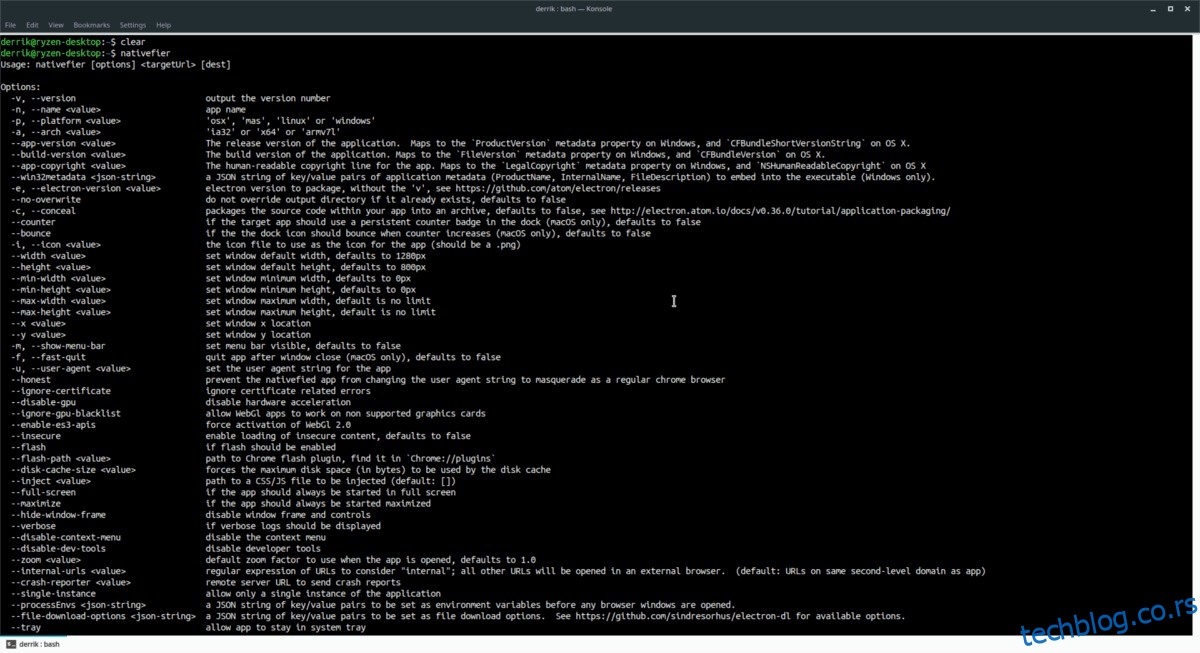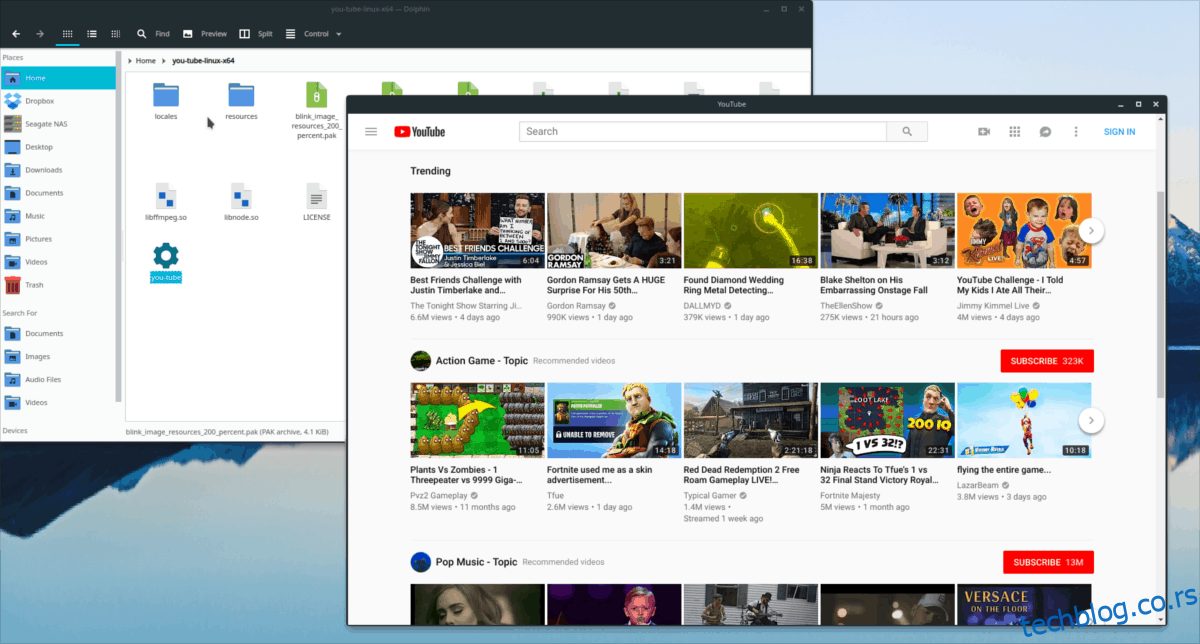Постоји много разлога да желите матичну апликацију на Линук-у преко веб странице. Ради лакше, има функције које људи очекују од десктоп апликације (као што су обавештења на радној површини), и генерално се боље уклапа у Линук искуство. Проблем је у томе што на Линук платформу не долази много уобичајених апликација. Ипак, постоји решење; можете користити апликацију под називом Нативефиер да претворите веб локације у Линук апликације.
Преглед садржаја
Набавите Нативефиер
Нативефиер је НодеЈС апликација која ради на Линук-у и другим оперативним системима који могу да покрећу Ноде софтвер. Као резултат тога, овај програм није подразумевано подешен ни на једној већој Линук дистрибуцији. Уместо тога, мораћемо да пређемо на то како да подесимо Нативефиер, пре него што буде могуће да почнемо да претварамо веб локације у Линук апликације.
Набавите Ноде и НПМ
Као што смо поменули горе: Нативефиер се у великој мери ослања на програмски језик НодеЈС, и мораћете да га имате на свом систему да би апликација Нативефиер радила. Срећом, инсталирање НодеЈС-а на Линук платформи је лакше него икад, јер многи Ноде програмери користе Линук.
Да бисте инсталирали НодеЈС на свој оперативни систем, отворите прозор терминала и пратите упутства корак по корак која одговарају вашем Линук оперативном систему испод.
Убунту
sudo apt install npm
Дебиан
su - apt-get install curl curl -sL https://deb.nodesource.com/setup_11.x | bash - apt-get install -y nodejs
Арцх Линук
sudo pacman -S npm
Федора
sudo dnf install npm
ОпенСУСЕ
sudo zypper install npm
Генериц Линук
НодеЈС је лако доступан на већини модерних Линук оперативних система, преко „нодејс“ или „нпм“ пакета. Међутим, ако вам ови пакети нису доступни (из неког разлога), постоји још један начин да натерате НодеЈС да ради: изворни код.
Да бисте добили НодеЈС на вашој Линук дистрибуцији, посетите страницу за преузимање званичне веб локације. Када сте тамо, потражите изворна преузимања за Линук и зграбите их. Затим, распакујте Тар архиву и следите упутства укључена у текстуалну датотеку реадме. Можда ћете желети да се позовете и на званична упутства за НодеЈС за Линук.
Инсталирајте Нативефиер
НодеЈС је покренут и ради на Линук-у. Сада морамо да користимо НодеЈС алате да би Нативефиер радио, тако да можемо да га користимо на Линук-у за креирање апликација наших омиљених веб локација. Да бисте инсталирали, отворите терминал и користите команду нпм.
Упозорење: инсталирање Нативефиер-а без судо-а може изазвати проблеме. Најбоље је то учинити са роот привилегијама.
npm install nativefier -g
Пустите НПМ инсталациони алат да покрене процес инсталације. Када завршите, можете приступити страници помоћи са овом командом:
nativefier --help
Претворите веб локације у Линук апликације
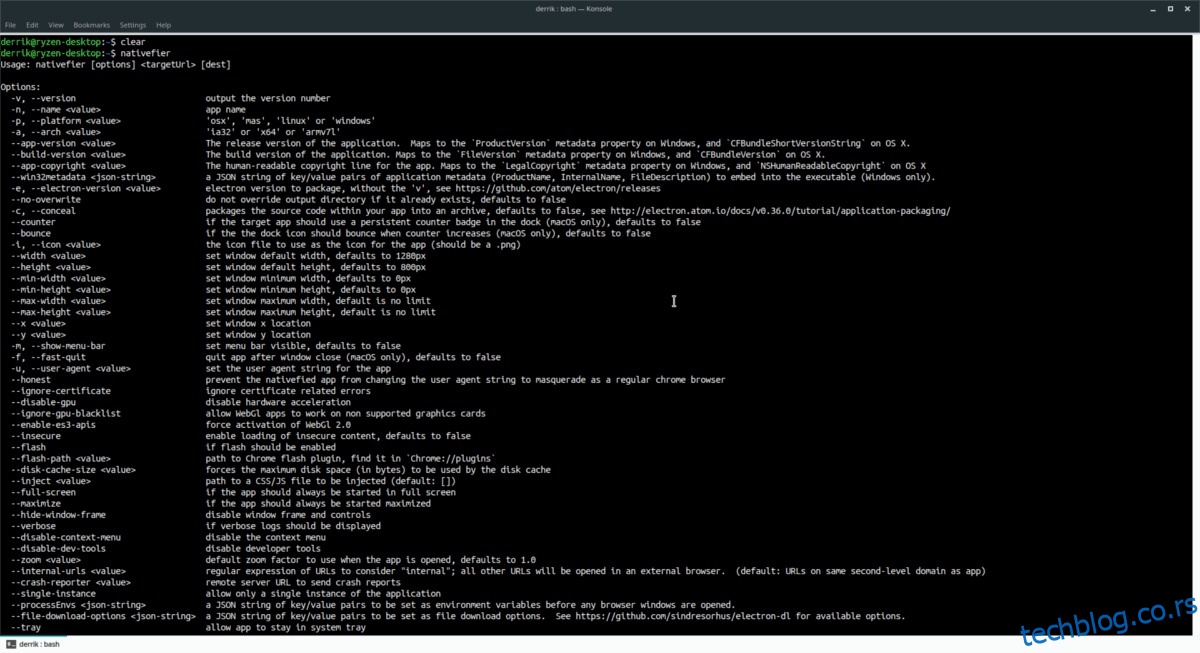
Нативефиер ради тако што генерише Елецтрон омотач на основу УРЛ-а који добије у командној линији. Да бисте креирали изворну Линук апликацију од веб локације, следите ове кораке.
Корак 1: Пронађите веб локацију на којој желите да направите апликацију. Покушајте да се држите „веб апликације“ или веб-базираног алата за претраживач који би ионако могао бити програм. Нативефиер најбоље функционише на овај начин. Када имате на уму своју веб локацију, означите УРЛ мишем, кликните десним тастером миша на њега и изаберите опцију „копирај“.
Корак 2: У прозору терминала користите Нативефиер да генеришете основну апликацију. У нашем водичу користићемо ИоуТубе.
nativefier -p linux -a x64 https://youtube.com
Корак 3: Пустите Нативефиер-у да упакује ваш УРЛ у електронску апликацију и обратите посебну пажњу на промпт терминала. Ако се појаве грешке, притисните Цтрл + З, а затим поново покрените команду.
Корак 4: Када Нативефиер заврши генерисање апликације, мораћете да ажурирате дозволе апликације пре него што будете могли да је користите. Да бисте подесили дозволе, урадите:
cd *-linux-x64 sudo chmod +x *
Покрените своју прилагођену Елецтрон апликацију директно на Линук-у са:
./you-tube
Прилагођене опције апликације
У овом одељку водича, укратко ћемо проћи кроз неке опције које Нативефиер има и које омогућавају кориснику да направи бољу десктоп апликацију.
Напомена: ове команде се могу уносити истовремено и нема ограничења колико их се користи одједном.
Систем касета
Желите системску траку на вашој прилагођеној Елецтрон апликацији? Пробајте ову команду:
nativefier -p linux -a x64 https://website-app-url.com --tray
Цео екран
Желите да ваша Линук апликација може да иде преко целог екрана? Користите командни прекидач преко целог екрана.
nativefier -p linux -a x64 https://website-app-url.com --full-screen
Покрени максимално
Могуће је натерати вашу линук електронску апликацију да се увек покреће у режиму „максимизирања“, помоћу прекидача командне линије „Макимизе“.
nativefier -p linux -a x64 https://website-app-url.com --maximize
Омогућите ФласхПлаиер
Можда имате веб апликацију која се ослања на Фласх. Срећом, Нативефиер има начин да учита Адобе Фласх додатак, ако направите свој програм помоћу прекидача командне линије „флеш“.
nativefier -p linux -a x64 https://website-app-url.com --flash
Увек на врху
Желите да ваша Елецтрон апликација игнорише правила менаџера прозора и да се увек појављује изнад свега осталог? Испробајте прекидач командне линије „увек на врху“ када градите помоћу Нативефиер-а.
nativefier -p linux -a x64 https://website-app-url.com --always-on-top